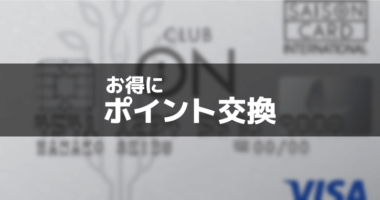【楽天ペイの始め方】登録方法は簡単【インストール手順】

乱立する QR コード決済。クレジットカード感覚で使える楽天ペイは、実際に使ってみると思っていたより使い勝手が良い印象を受けました。
今回はこれから楽天ペイを始めようとする人向けに、楽天ペイの登録手順について詳しく説明していきます。
楽天ペイとは
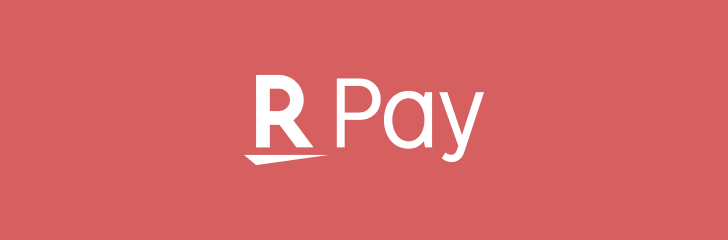
楽天ペイは後払い方式(ポストペイ方式)の決済システムで、QR コードを提示して街でのショッピングに利用したり、ネットショップでのオンライン決済にも利用することができます。
前もってクレジットカードからチャージしてプリペイド方式として使うことも出来ますが、残高不足になると残りはクレジットカードで決済が行われます。
楽天ペイの特徴
楽天ペイを利用する上で、おさえておくべき特徴は次の通りです。
- 楽天ペイに登録したクレジットカードで決済される
- 利用可能額の上限はクレジットカードの上限額と同じ
- 1回あたりの支払い上限は50万円まで
- ただしコンビニでの上限は1回あたり4,000円まで
- 楽天ポイントが貯まる
- ポイント還元率は 0.5%
- クレジットカードのポイントも貯まる
- 貯まったポイントも決済に使える
- 楽天キャッシュにチャージすれば友達に送金できる
楽天ペイを使えば、それだけで 0.5% 分のポイントが還元され、それに加えてクレジットカードのポイントも還元対象になっています。つまり ポイントの2重取り になるため、楽天ペイは単にクレジットカード払いをするよりも 0.5% お得になるサービスなのです。
楽天カード利用者に有利なサービス
楽天ペイに登録できるクレジットカードは次の通りです。
- 楽天カード
- VISA
- Mastercard
JCB は楽天カードのみ対応。アメックスは今のところ未対応。
利用するのはどのカードでも構いません。でもせっかく楽天のサービスを利用するのですから、楽天カード (還元率 1%) を登録するのがベターな選択です。
楽天カード利用者を対象にしたキャンペーンも頻繁に行われているので、楽天ペイの利用をきっかけに、楽天カードを使い始める人も多くいるようです。
それでは楽天ペイの登録方法に移りましょう。
楽天ペイの登録手順
- 楽天ペイのアプリをインストール
- 楽天のアカウントでログイン
- 利用規約に同意
- 電話番号による SMS 認証
- クレジットカードを登録
- ポイントの利用方法を設定
アプリのダウンロード・インストール
利用するスマホ端末に応じて、それぞれアプリをインストールしてください。
以下の手順は Android アプリ版の画面を用いて説明しています。iOS 版と手順は同じですが、一部の表示が異なる点はご了承ください。
楽天アカウントでログイン
インストールしたアプリを起動すると、早速アカウントの選択画面が表示されます。
既に楽天のサービスを利用している状態だと、ログイン済みのアカウントが選択できます。楽天のアカウントを持っていればログインを行い、持っていなければここからアカウントを作成してログインします。
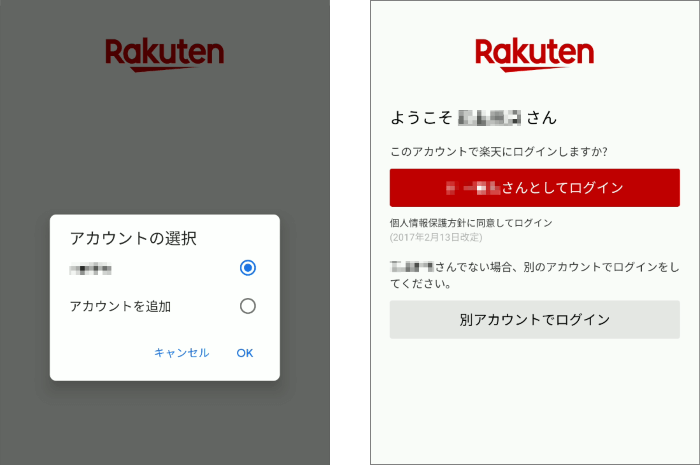
ログイン後に位置情報のアクセス許可を確認する画面が表示されたら、必要に応じて許可してください。これは現在地から楽天ペイが利用できる店舗を検索するために利用される情報です。
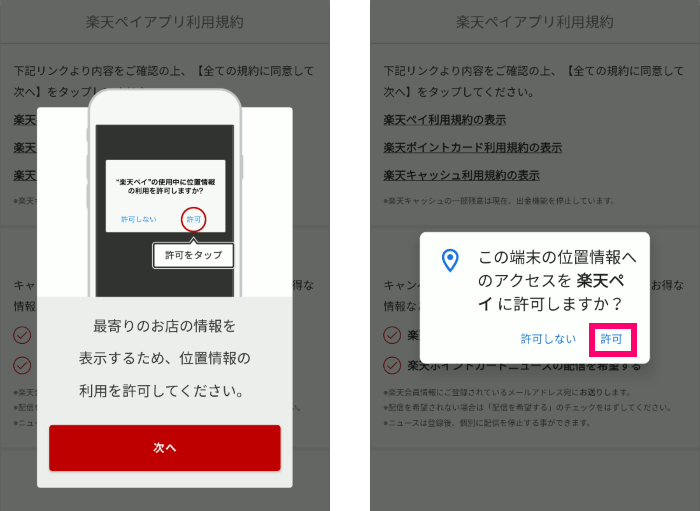
利用規約に同意
利用規約を確認した上で、同意して次に進みます。
ここで1点注意です。この画面上に楽天特有のメールマガジンの設定があります。不要であれば配信希望のチェックを外しておきましょう。

後で届いたメールから配信を停止することもできます。
電話番号による SMS 認証
利用者の本人確認をするために、電話番号を入力して認証を行います。
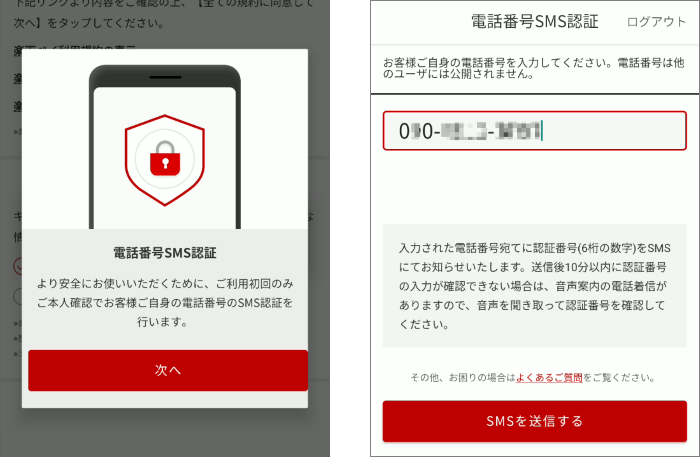
入力した電話番号に6桁の番号がメッセージで届きます。あとはこの番号を入力すれば、認証処理は完了です。
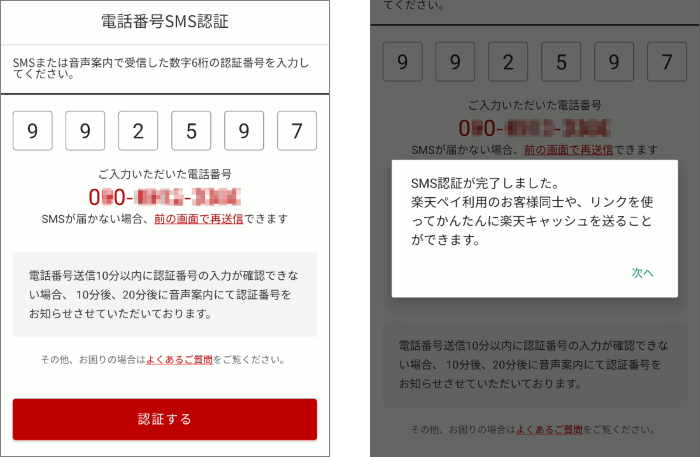
認証後に連絡先へのアクセス許可の確認画面が表示されたら、こちらも必要に応じて許可してください。この情報は、知人に送金処理を行う際に利用されます。
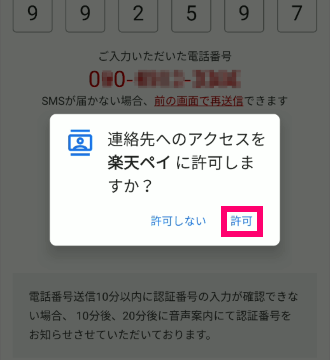
クレジットカードを登録
既に楽天のサービスを利用している場合、アカウントに紐付いたクレジットカードの一覧が表示されるので、そこから選択することが可能です。新規にアカウントを登録した場合、クレジットカード情報が未登録の場合は、新規にカード情報を登録します。

利用できるカードは前述の通り、楽天カード・VISA・Mastercard です。
既存のカード選択、新規のカード登録に依らず、セキュリティーコードの入力が求められます。正しく入力されれば、楽天ペイの対象カードとして利用できるようになります。
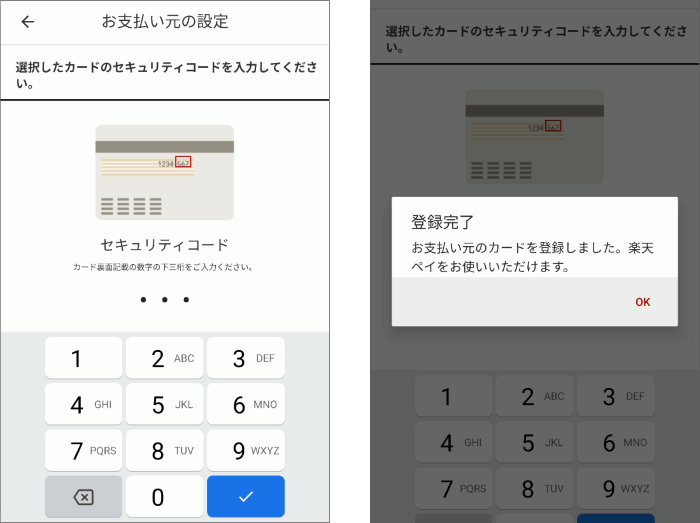
カードの登録が完了すると、使い方に関する説明付き画面が表示されます。難しいものではないので、一通り確認するようにしましょう。
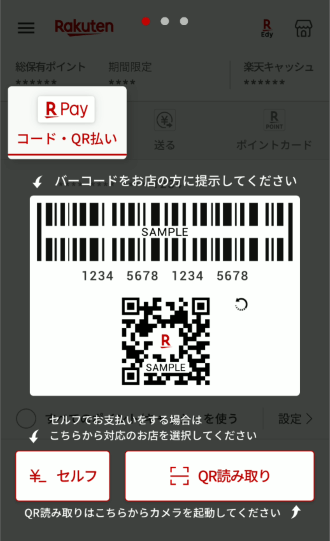
ポイントの利用方法を設定
最後に楽天ポイントの利用に関する設定を行います。
クレジット決済の前に楽天ポイントを優先的に使う場合、ポイントを自動的に使うように設定してください。決済時に楽天ポイントを使いたくなければ [いいえ] を選択します。
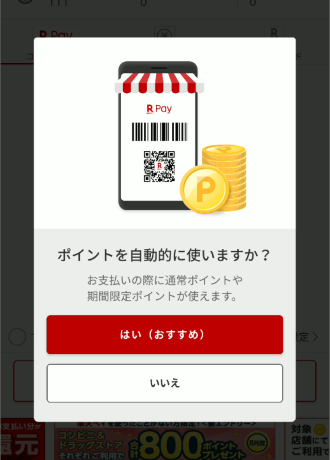
期間限定ポイントの利用も対象です。個人的には有効期限を気にしなくて良いように、ポイントの自動利用を有効にしたほうが便利だと思っています。
楽天ペイの画面構成
これで楽天ペイが使えるようになりました。表示される画面の構成はご覧の通りです。
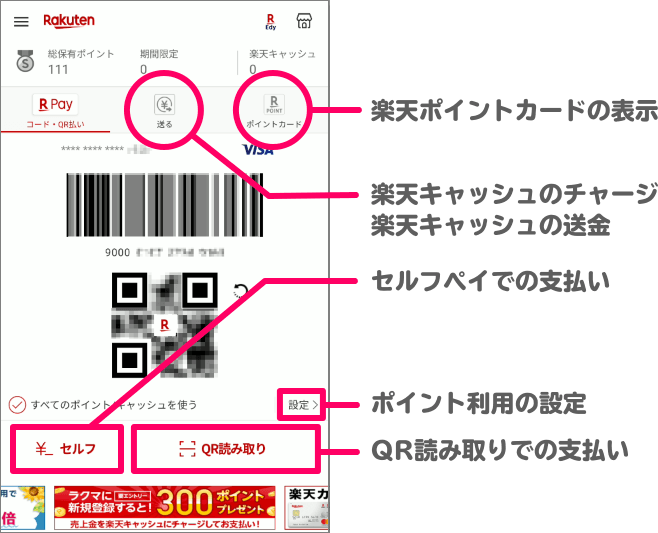
通常は中央のバーコード、もしくは QR コードで決済が行えます。楽天ペイのアプリからポイントカードも表示できるので、わざわざ楽天ポイントのアプリを開く必要もありません。また事前チャージは [送る] メニューから行えます。登録したクレジットカードからチャージされ、残高は右上の楽天キャッシュの欄に表示されます。
[QR 読み取り] と [セルフ] については、次の項で説明します。
1つの画面に必要な機能が一通り揃っているので、楽天ペイアプリのインターフェースはかなり使いやすいです。
店頭で利用する場合
決済方法は大きく3つの方法に分かれます。
- QR コード・バーコード決済
- QR コード読み取り決済
- セルフペイ
コンビニや大手ショップでは、基本的に画面中央にある QR コードもしくはバーコードを店員さんが読み取って決済が行われるのが一般的です。
個人経営の小さな店舗だと、[QR 読み取り] でお店に掲示されている QR コードを読み取り、支払い金額を入力した上で決済するパターンもあります。
またセルフペイも QR 読み取りと似たような支払い方法ですが、わざわざ QR コードを読み取る必要はありません。アプリ上の [セルフ] を選択すると、近くの店舗情報が表示されます。そこから支払い対象の店舗を選択し、支払い金額を入力した上で決済処理を行います。
バーコードを読み取ってもらうのが一番楽な決済方法です。ただ他の2つの決済方法は、店舗側の導入経費が安く済むので、利用できるお店を増やすために一役買っています。
ネットショップで利用する場合
オンラインショップで利用できる店舗はまだ少ないですが、一例を挙げると次のようなサイトで利用できます。
各ショップの決済画面で決済方法に「楽天ペイ」を選択すると、楽天のサイトに遷移する仕組みになっています。そこで手続きをすることで楽天ペイでの支払いが行われ、元のサイトに戻って決済が完了する流れです。
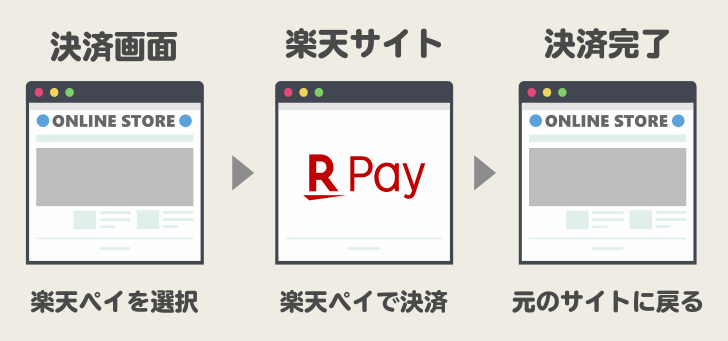
楽天ペイが利用できるサイトは少しずつ増えています。他に利用できるショップは、公式サイトからご確認ください。
以上、楽天ペイの特徴とアプリ登録方法のご紹介でした。